

- Paano Ayusin ang Valorant Error Code VAL 62? (Mabilisang Solusyon)
Paano Ayusin ang Valorant Error Code VAL 62? (Mabilisang Solusyon)

Valorant Error Code VAL 62 karaniwang nangyayari kapag ang game client ay hindi makakagawa ng matatag na koneksyon sa Riot’s servers. Ang problemang ito ay maaaring sanhi ng iba't ibang isyu, kabilang ang mga problema sa network, lumang software, o kahit na mga pagkagambala mula sa server. Narito ang ilang praktikal na solusyon upang matulungan kang ayusin ang VAL 62 error at makabalik sa laro.
Ano ang Sanhi ng VAL 62?
Ang VAL 62 error ay karaniwang nagpapahiwatig ng pagkabigong makakonekta sa mga server ng Riot. Ilan sa mga pangunahing sanhi nito ay ang mga isyu sa server, luma o outdated na mga laro na files, hindi matibay na koneksyon sa internet, interference mula sa firewall o antivirus, at mga problema sa Riot Vanguard, ang anti-cheat software ng laro.
Minsan, ang problema ay may kaugnayan sa downtime ng server o nakatakdang maintenance. Sa ganitong kaso, wala kang magagawa kundi maghintay na malutas ito ng Riot. Ngunit, mas madalas, ang mga isyu sa konektividad ay nagmumula sa mga setting sa iyong panig, gaya ng lipas na software o mga abala sa network.
1. I-restart ang Riot Client at ang Iyong PC
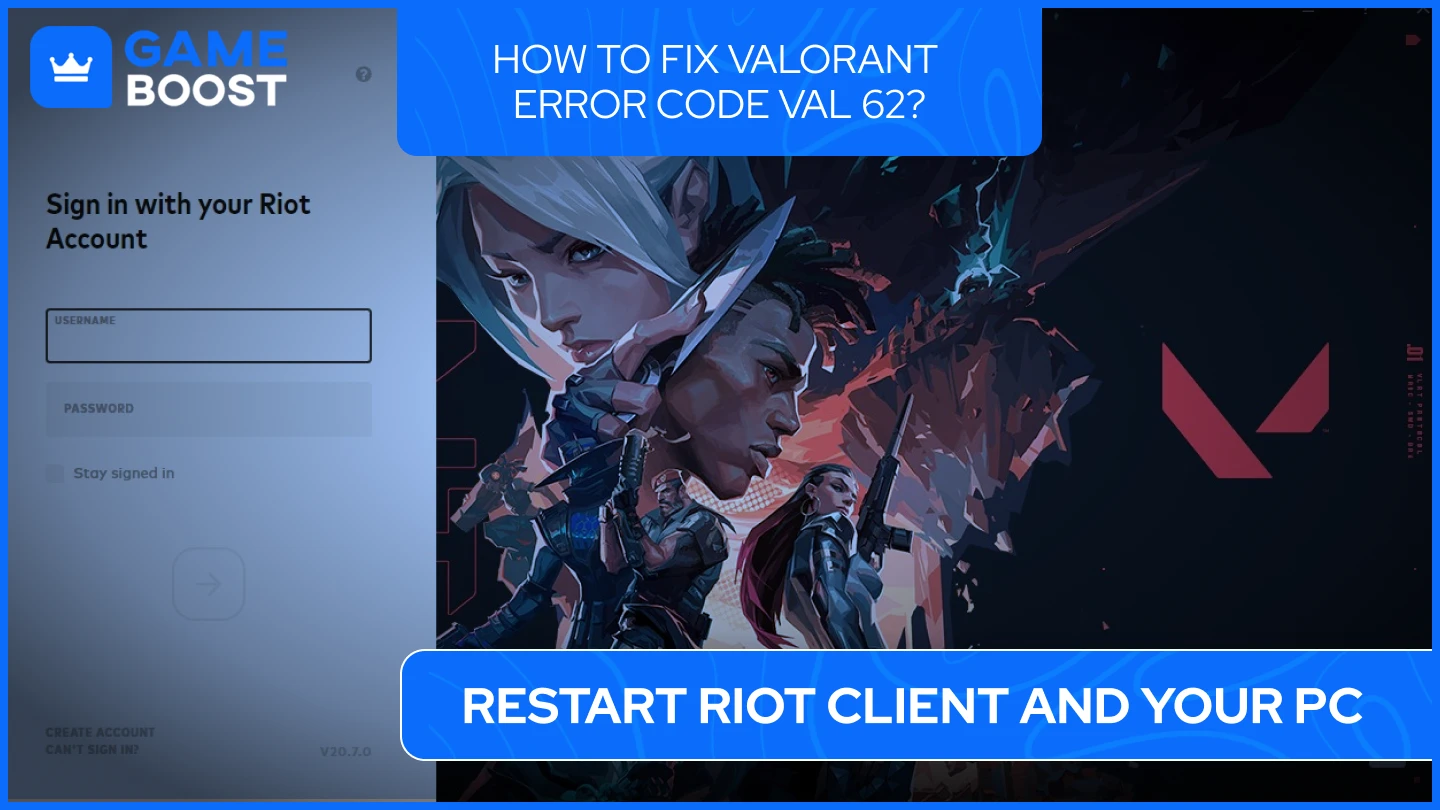
Ang mabilis na pag-restart ay kadalasan nakakatanggal ng mga pansamantalang glitch na maaaring nakaapekto sa koneksyon.
Basa Rin: Paano Ayusin ang Valorant Connection Error? (Nalutas)
2. I-restart ang Iyong Router
Minsan, ang mga problema sa network ay maaaring ayusin sa pamamagitan ng simpleng pag-restart ng iyong router. Patayin ang router, maghintay ng mga limang minuto, at pagkatapos ay buksan itong muli. Kapag nakakonekta na ulit ang iyong router sa internet, i-relaunch ang Valorant at tingnan kung nagpapatuloy pa rin ang isyu.
3. Suriin ang mga Isyu sa Server
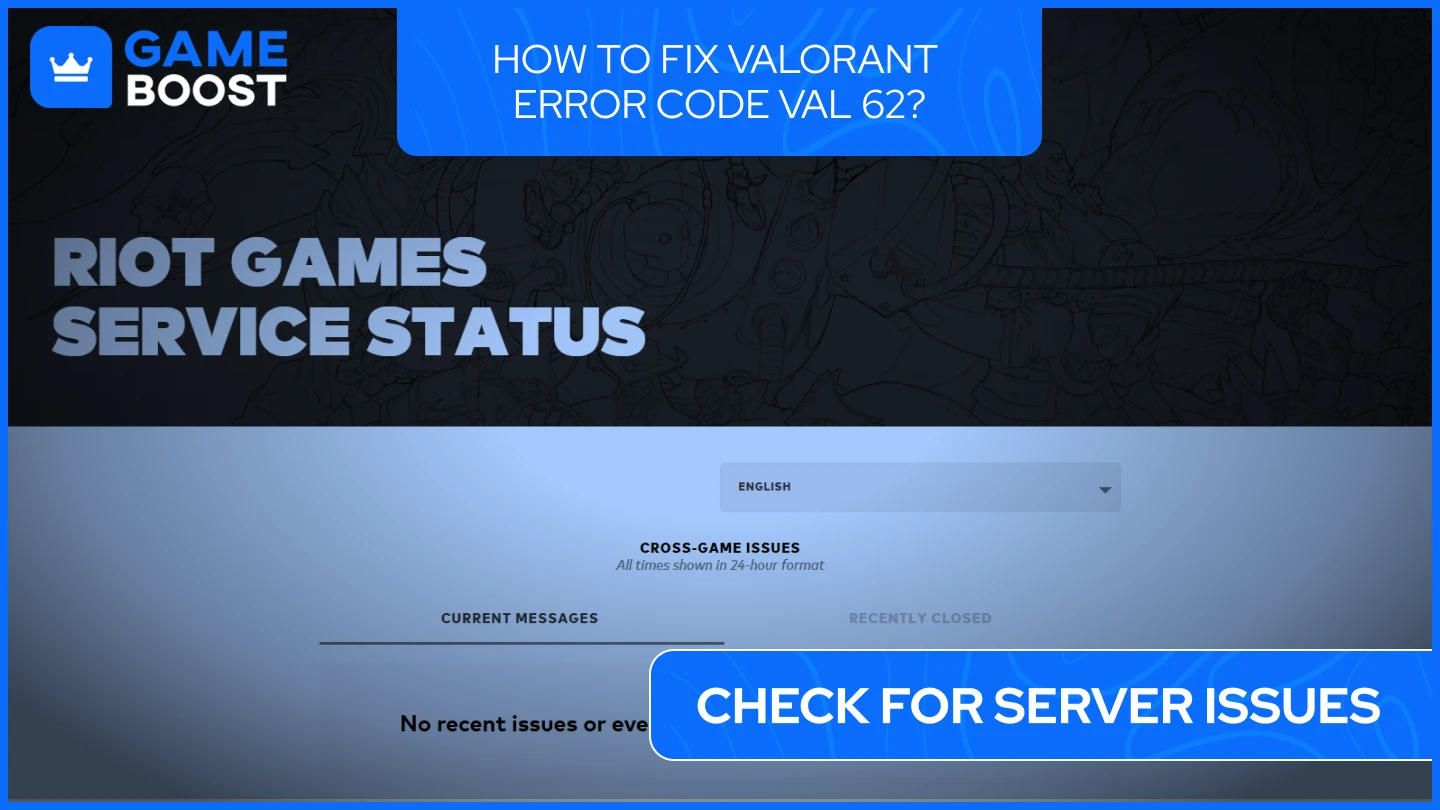
Bago ka magsimulang mag-troubleshoot ng iyong sistema, magandang ideya na suriin kung ang problema ay may kinalaman sa mga server ng Riot. Madali mo itong magagawa sa pamamagitan ng pagbisita sa Riot Games Service Status na pahina. Kung may kasalukuyang problema, ang pinakamainam na gawin ay maghintay na maayos ito ng Riot.
4. I-update ang Valorant at Riot Vanguard
Ang paggamit ng pinakabagong bersyon ng parehong Valorant at Riot Vanguard ay mahalaga para sa maayos na paglalaro. Buksan ang Riot Client, tingnan kung may mga update, at i-install ang mga magagamit. Pagkatapos mag-update, i-restart ang iyong PC upang masiguro na lahat ay maayos na naka-configure.
Basa Rin: Paano Ayusin ang Valorant Secure Boot Error?
5. I-flush ang DNS at I-renew ang IP Configuration
Isang simple ngunit epektibong paraan upang lutasin ang mga isyu sa koneksyon ay ang pag-flush ng iyong DNS cache at pag-renew ng iyong IP configuration. Upang gawin ito, buksan ang Command Prompt gamit ang administrator rights at ipasok ang mga sumusunod na command isa-isa:
ipconfig /release
ipconfig /renew
ipconfig /flushdns
Kapag na-run mo na ang mga utos na ito, i-restart ang iyong computer upang maipataw ang mga pagbabago.
6. I-adjust ang VGC Service Settings
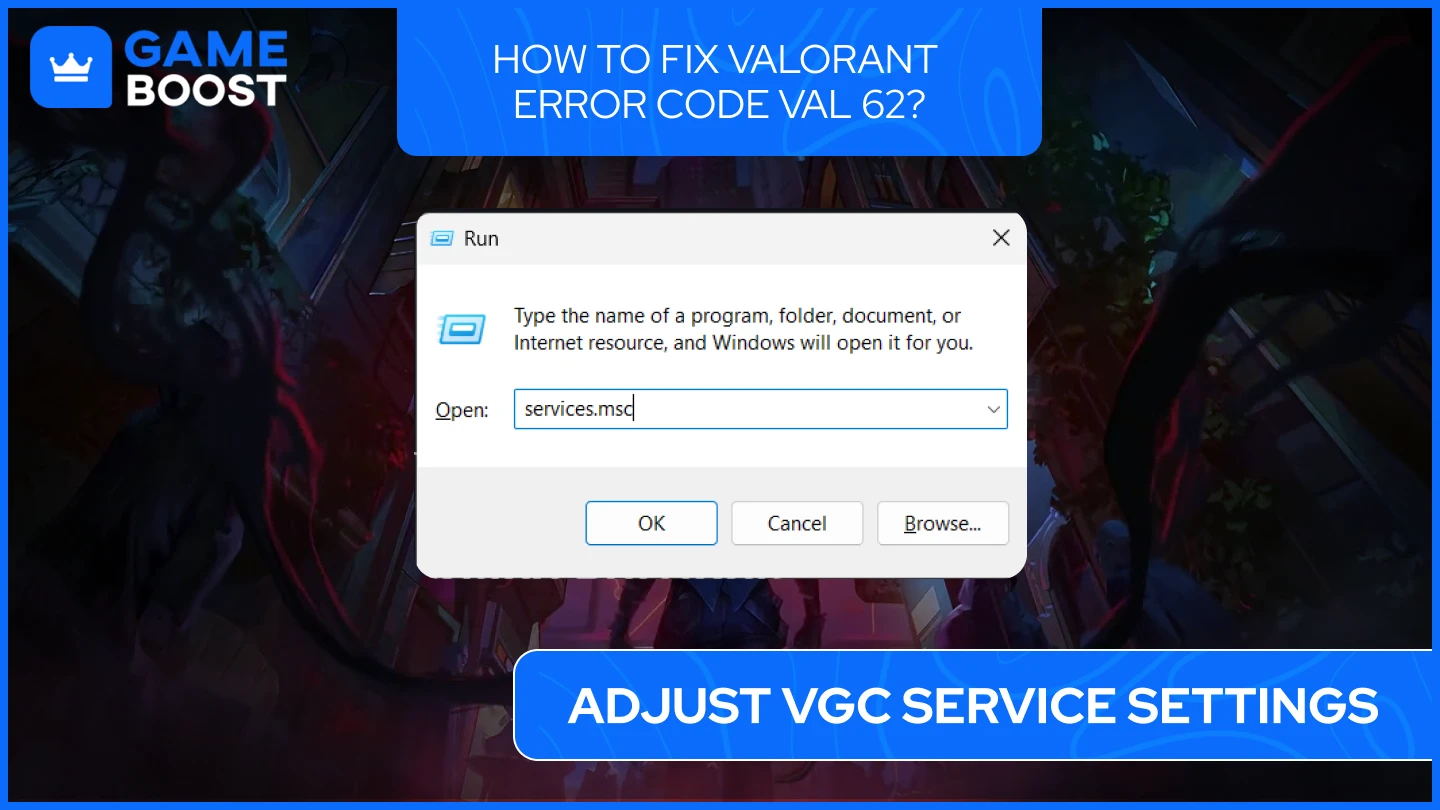
Ang Vanguard anti-cheat service (VGC) ay kailangang tumakbo ng maayos para makakonekta ang Valorant sa mga server. Suriin ang mga setting ng serbisyo sa pamamagitan ng pagbukas ng Run dialog (Windows + R), pag-type ng services.msc, at pagpindot ng Enter. Sa window ng Services, hanapin ang serbisyong “vgc”, i-right-click ito, at piliin ang Properties. Itakda ang Startup type sa “Automatic” at i-click ang Apply. Kung hindi tumatakbo ang serbisyo, simulan ito nang manu-mano.
7. Pansamantalang I-disable ang Firewall at Antivirus
Maaaring pinipigilan ng iyong firewall o antivirus software ang Valorant sa pagkonekta sa mga server ng Riot. Pansamantalang i-disable ang mga programang ito upang makita kung maaayos ang error. Kung oo, idagdag ang Valorant at Riot Vanguard sa listahan ng exception ng iyong security software upang maiwasan ang mga susunod na abala.
Basa Rin: Paano Ayusin ang Valorant Error Code VAL 5?
8. I-reinstall ang Riot Vanguard
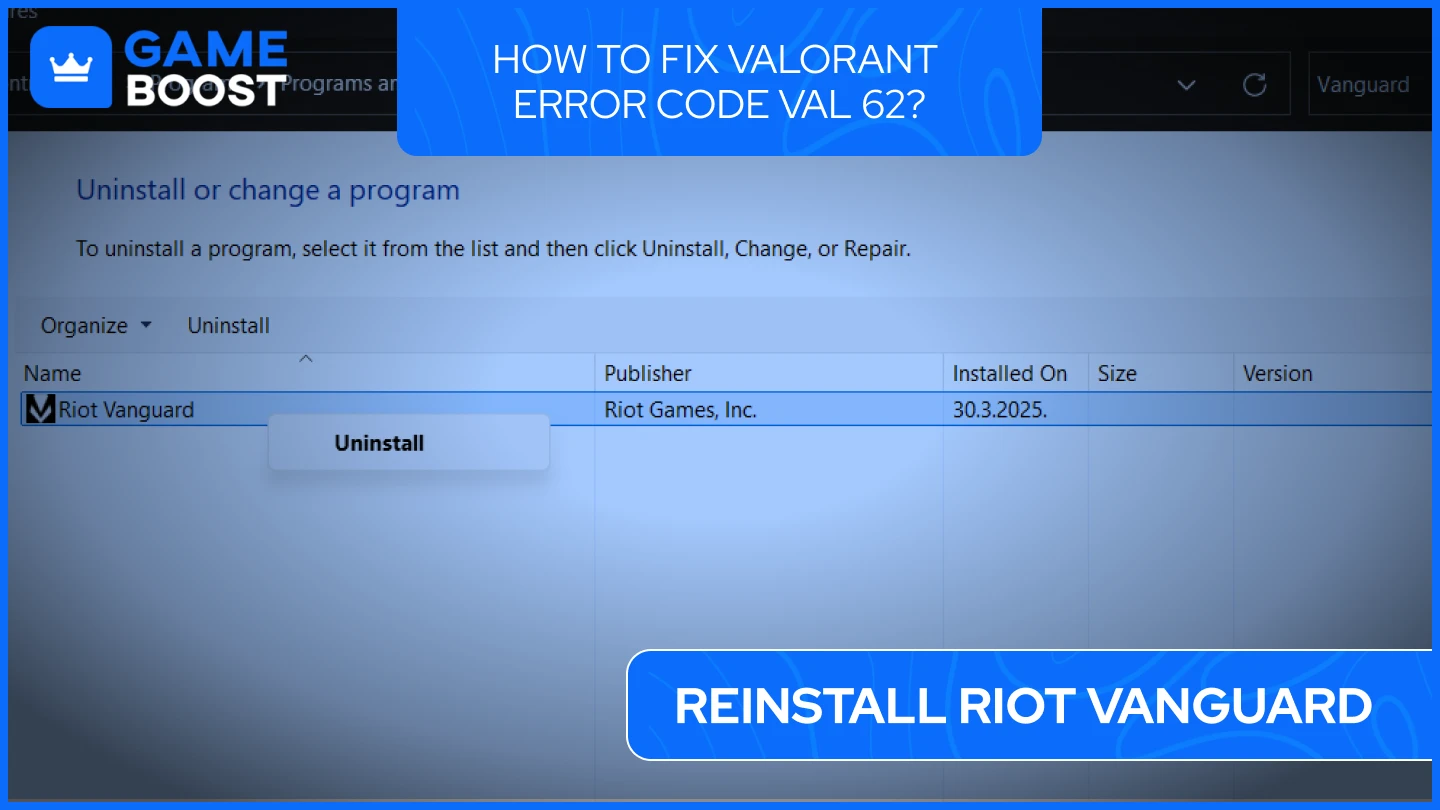
Kung pinaghihinalaan mong si Riot Vanguard ang sanhi ng problema, maaari mong subukang i-reinstall ito. Pumunta sa iyong Control Panel at i-uninstall ang Riot Vanguard. Pagkatapos i-restart ang iyong computer, buksan ang Valorant, at awtomatikong ire-reinstall ang Vanguard.
9. Palitan ang DNS Settings
Minsan, ang pag-aayos ng iyong mga DNS settings ay maaaring magpaigi ng katatagan ng koneksyon. Buksan ang Control Panel at pumunta sa Network and Sharing Center. Mula doon, i-click ang “Change adapter settings,” i-right-click ang iyong aktibong koneksyon sa network, at piliin ang Properties. Piliin ang “Internet Protocol Version 4 (TCP/IPv4)” at ilagay ang mga sumusunod na DNS address:
Preferred DNS server: 8.8.8.8
Pangalawang DNS server: 8.8.4.4
I-click ang OK upang i-save ang iyong mga pagbabago.
Basa Rin: Valorant Error Code 57: Ano Ito at Paano Ayusin
Konklusyon
Bagaman nakakainis ang makaranas ng Valorant Error Code VAL 62, karaniwang naaayos ito sa pamamagitan ng tamang mga hakbang sa troubleshooting. Magsimula sa pag-check ng mga isyu sa server, pag-update ng iyong game client, at pag-restart ng iyong network equipment. Kung nagpapatuloy pa rin ang problema, i-adjust ang mga system settings o pansamantalang i-disable ang security software. Ang pagsunod sa mga solusyong ito ay dapat magresolba ng isyu at maibalik ka sa laro. Kung hindi pa rin, huwag mag-atubiling makipag-ugnayan sa Riot Games Support para sa karagdagang tulong.
“ GameBoost - Ang All-In-One Gaming Services Platform na may misyon na tunay na baguhin ang buhay ng araw-araw na mga manlalaro. Kahit naghahanap ka man ng Currencies, Items, High-Quality Accounts o Boosting, nandito kami para sa'yo! ”





